上周出游拍了幾張照片,拷到電腦上想要浏覽圖片,本人用的是Win7的系統哦,乍一看傻了眼,原來Win7只能顯示的圖片居然是圖標而已,沒有預覽圖的孩子實在是傷不起啊!待一張張打開查看,頓感歲月都已老矣。靈機一動想到我的電腦裝了雙系統,在XP系統便能顯示預覽圖。或許你會說還要裝上雙系統啊,怎麼這麼麻煩呢?其實不需要那麼麻煩,只需要幾個步驟便能像在XP系統一樣顯示預覽圖了。
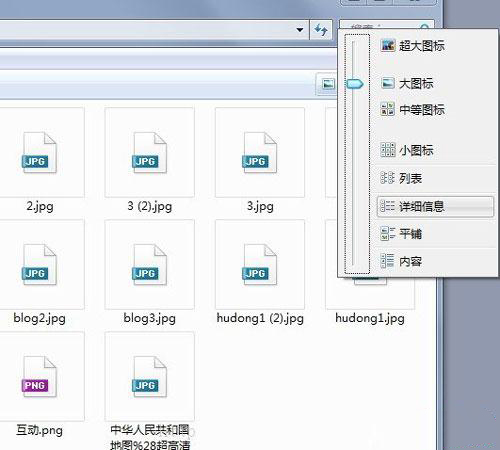
操作步驟:
1.打開計算機,找到“組織”,點擊。找到“文件夾和搜索選項”。如下圖:
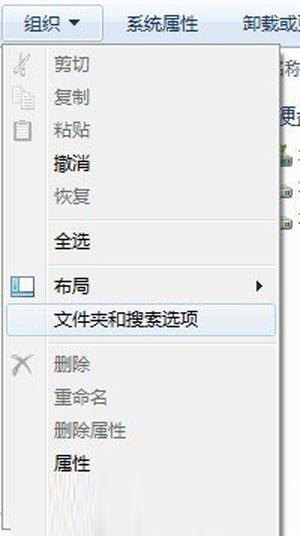
2.在“文件夾選項”中,找到“查看”(tab標簽),去掉“始終顯示圖標,不顯示縮略圖”的對勾。如下圖:
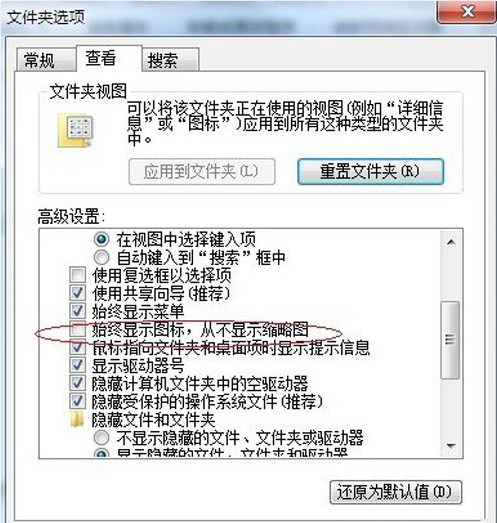
有了浏覽圖的圖片,清晰可見,方便而又一目了然,就那兩步簡單的操作步驟便能為你節省很多的浏覽圖片時間。現在出行游玩都會拍攝到很多的圖片,如果你所使用的是Win7系統,那就趕緊試試以上簡單的步驟,便能在視覺上讓你身心愉悅。